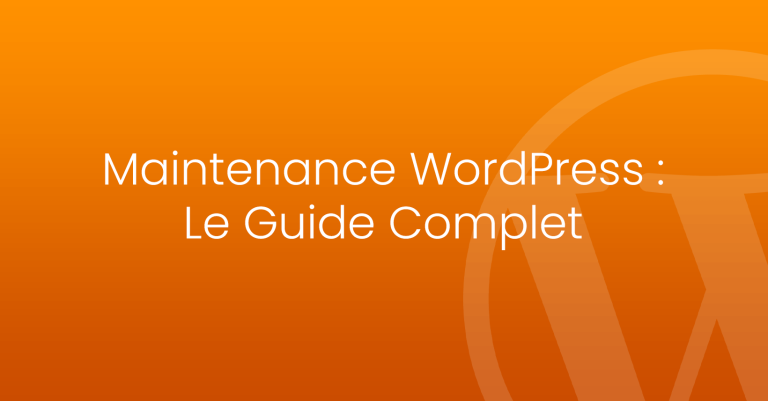Garder votre site WordPress à jour est essentiel pour la sécurité, la performance et l’accès aux dernières fonctionnalités, vous devez avoir une maintenance WordPress annuelle en place. Cet article vous guide à travers le processus de mise à jour sans risque, pour le cœur de WordPress, les thèmes, et les plugins. Que vous soyez débutant ou avancé, suivez nos conseils pour une mise à jour sécurisée et efficace.
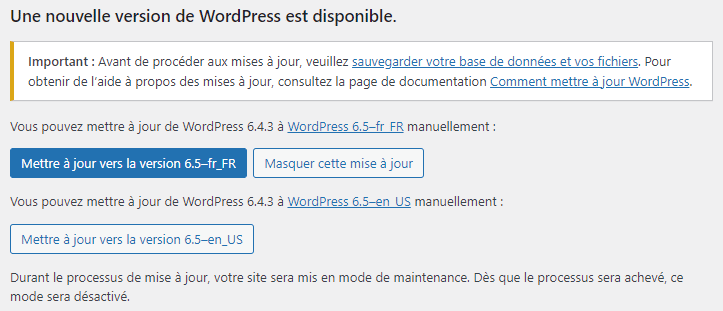
Importance des mises à jour WordPress
Sécurité et failles de sécurité
Les mises à jour WordPress sont cruciales pour protéger votre site contre les failles de sécurité. Chaque nouvelle version corrige des bugs et des vulnérabilités découverts dans les versions précédentes. En négligeant ces mises à jour, votre site devient une cible facile pour les hackers. Une mise à jour en temps opportun est votre première ligne de défense contre les attaques malveillantes, protégeant ainsi vos données et celles de vos utilisateurs. C’est peut-être l’opération de maintenance WordPress la plus importante pour éviter tout piratage de votre site.
Nouvelles fonctionnalités et améliorations
Avec chaque mise à jour, WordPress introduit de nouvelles fonctionnalités et des améliorations pour enrichir votre expérience de gestion de contenu. Ces ajouts peuvent améliorer l’interface utilisateur, ajouter de nouvelles options de personnalisation et optimiser les performances globales de votre site. Les mises à jour régulières vous permettent de profiter des dernières innovations technologiques, rendant la gestion de votre site plus intuitive et efficace.
Compatibilité et performance
Les mises à jour garantissent la compatibilité entre WordPress, les thèmes et les plugins. Elles jouent un rôle essentiel dans le maintien d’une performance optimale de votre site. Sans les dernières versions, vous risquez des conflits entre extensions qui peuvent ralentir votre site ou même causer des pannes. Les mises à jour régulières aident à prévenir ces problèmes, assurant une expérience utilisateur fluide et rapide.
Préparation à la mise à jour WordPress
Sauvegardes complètes
Avant toute mise à jour, il est impératif de réaliser une sauvegarde complète de votre site. Cela inclut vos fichiers WordPress, la base de données, les thèmes et les plugins. En cas de problème durant la mise à jour, une sauvegarde récente vous permettra de restaurer votre site à son état précédent sans perdre de données. Utilisez des outils fiables de sauvegarde ou demandez à votre hébergeur web s’ils offrent des solutions de sauvegarde automatisées.
Vérification des exigences PHP et MySQL
Assurez-vous que votre serveur web respecte les dernières exigences PHP et MySQL recommandées par WordPress. Une version obsolète peut entraîner des problèmes de compatibilité avec la dernière mise à jour de WordPress. La vérification et la mise à niveau de ces composants avant la mise à jour de WordPress peuvent prévenir les erreurs et garantir une transition en douceur.
Test des mises à jour en local ou sur un serveur de staging
Testez les mises à jour sur un environnement local ou un serveur de staging avant de les appliquer sur votre site en production. Cela vous permet d’identifier et de corriger tout problème sans risquer de perturber votre site en direct. Les environnements de staging sont une réplique exacte de votre site où vous pouvez tester en toute sécurité.
Mise à jour du cœur de WordPress
Mise à jour automatique vs manuelle
WordPress offre la possibilité de mettre à jour automatiquement ou manuellement. Les mises à jour automatiques sont pratiques pour les petites mises à jour de maintenance et de sécurité. Pour les mises à jour majeures, une approche manuelle vous donne plus de contrôle, permettant de préparer et tester votre site. Choisissez la méthode qui convient le mieux à votre niveau de confort et à vos besoins.
Comment utiliser FTP pour une mise à jour manuelle
Cette méthode nécessite une certaine prudence pour ne pas perdre de données importantes.
Pour une mise à jour manuelle via FTP, téléchargez d’abord la dernière version de WordPress. Ensuite, utilisez un client FTP pour vous connecter à votre serveur web. Supprimez, ou renommez, les anciens dossiers « /wp-includes/ » et « /wp-admin/ », puis téléversez les nouveaux. Enfin, mettez à jour les fichiers à la racine, généralement dans le dossier « /www/ » ou « /public_html/ ».
Attention à ne pas remplacer le fichier « .htaccess » et le fichier « wp-config.php », car ils renferment la configuration et les paramètres de connexion de votre site. Faites une sauvegarde avant ! Vous devrez faire les modifications manuellement.
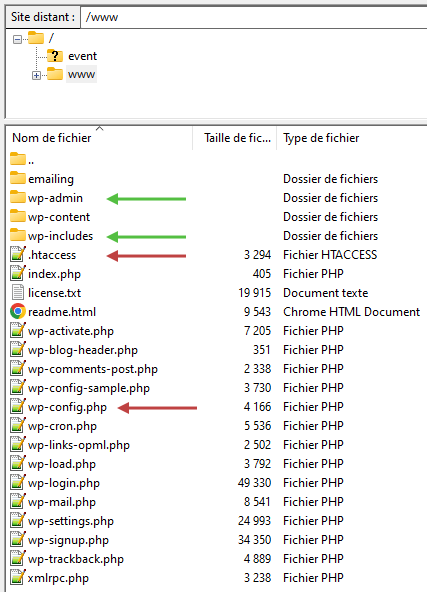
Mise à jour des plugins et thèmes WordPress
Vérification de la compatibilité
Avant de mettre à jour les plugins et les thèmes, vérifiez leur compatibilité avec la nouvelle version de WordPress. Consultez le répertoire officiel de WordPress ou les sites des développeurs pour cette information. Une mise à jour incompatible peut entraîner des dysfonctionnements sur votre site. Si un plugin ou thème n’est pas compatible, cherchez une alternative ou attendez une mise à jour du développeur.
Processus de mise à jour
Mettez à jour les plugins et les thèmes via le tableau de bord WordPress pour une approche simplifiée. Accédez à la section « Mises à jour » de votre tableau de bord, où vous trouverez les dernières versions disponibles. Il est conseillé de procéder à ces mises à jour une par une, vérifiant le fonctionnement du site après chaque mise à jour pour identifier tout problème immédiatement.
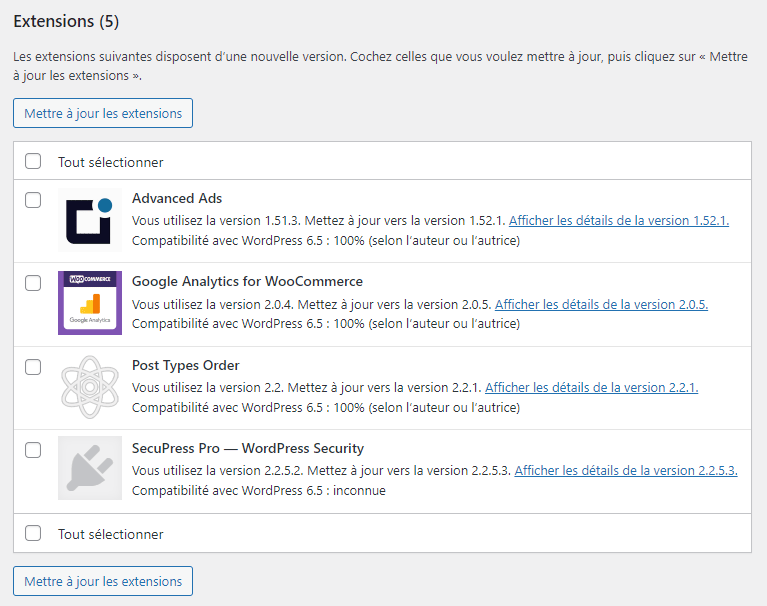
Que faire en cas de bugs ou de problèmes après mise à jour
Si vous rencontrez des problèmes après une mise à jour, la première étape est de désactiver tous les plugins et de basculer vers un thème WordPress par défaut. Si cela résout le problème, réactivez les plugins un par un jusqu’à identifier le coupable. En cas de problème persistant, restaurez votre site à partir de la sauvegarde récente et contactez le support technique du thème ou du plugin concerné.
Maintenance après mise à jour
Vérifier le site après la mise à jour
Après chaque mise à jour, parcourez votre site pour vérifier que tout fonctionne correctement. Ayez une attention particulière aux fonctionnalités cruciales comme les formulaires de contact, la boutique en ligne (comme passer des commandes), et l’affichage des articles. Cette vérification peut vous aider à détecter rapidement les problèmes qui auraient pu survenir lors de la mise à jour.
Réactiver les plugins et les thèmes
Si vous avez désactivé des plugins ou changé de thème pour la mise à jour, n’oubliez pas de les réactiver après. Assurez-vous que tous vos plugins et vos thèmes sont à jour et compatibles avec la dernière version de WordPress pour éviter des problèmes de sécurité ou de performance.
Surveillance et ajustements
Continuez à surveiller votre site après la mise à jour afin d’éviter tout problème. Gardez un œil sur les performances du site, les temps de chargement, et l’expérience utilisateur. Si vous observez des problèmes, n’hésitez pas à ajuster ou à consulter un professionnel pour des conseils.
L’importance de l’assistance professionnelle
Pourquoi envisager un service de maintenance ?
Les opérations de maintenance WordPress peuvent être complexes et risquées pour ceux qui ne sont pas techniquement avertis. Sous traiter à un service de maintenance professionnel permet de prendre en charge le processus de mise à jour, assurant que votre site reste sécurisé, performant, et à jour avec les dernières fonctionnalités. Cela vous libère pour vous concentrer sur le développement de votre contenu et de votre entreprise.
WP Trigone, votre partenaire pour une maintenance sereine
WP Trigone offre des services de maintenance WordPress qui couvrent les mises à jour du cœur de WordPress, des plugins, et des thèmes. En choisissant WP Trigone, vous bénéficiez d’une expertise technique qui assure la sécurité et la performance de votre site. Pour une tranquillité d’esprit totale, découvrez nos offres de maintenance WordPress.
Conclusion
Mettre à jour WordPress, ses thèmes, et plugins est une étape cruciale pour maintenir la sécurité, la performance, et l’efficacité de votre site. Suivre les bonnes pratiques et prendre les précautions nécessaires peut grandement réduire les risques associés aux mises à jour. Pour ceux qui préfèrent une solution sans souci, envisager un service de maintenance professionnel comme WP Trigone peut s’avérer inestimable. Avec l’assistance d’experts, assurez-vous que votre site reste toujours à jour, sécurisé, et performant.